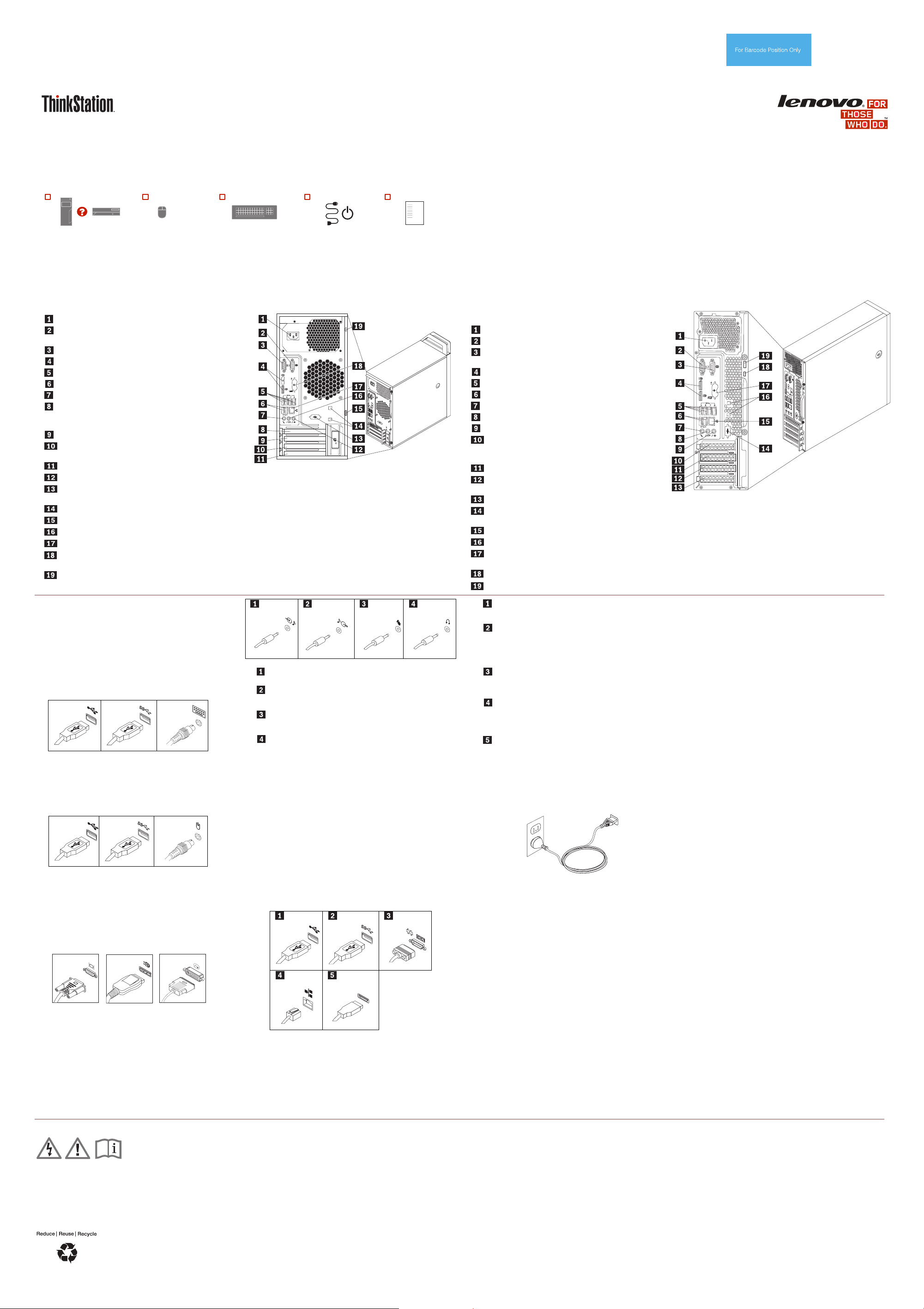
Руководство по технике безопасности,
гарантии и установке
Краткая эксплуатационная документация
Электронные руководства Lenovo® — проявление заботы об
окружающей среде!
Подробную информацию о продукте см. в электронном руководстве
пользователя: http://www.lenovo.com/UserManuals
ThinkStation E32
http://www.lenovo.com/support
Распаковка
Примечание. Диски восстановления не предоставляются. Вместо этого на жестком диске компьютера в разделе
Lenovo_Recovery имеются все средства, необходимые для восстановления заводского комплекта файлов и
приложений. Прежде чем удалять раздел Lenovo_Recovery, создайте диск восстановления. Дополнительную
информацию можно найти в разделе "Восстановление" руководства пользователя. Инструкции по открытию
электронного руководства пользователяна компьютере см. в р
Компьютер
ThinkStation
®
Мышь Клавиатура Шнур питания Документация
Расположение разъемов
Примечание. Расположение разъемов, элементов управления и индикаторов на компьютере может немного отличаться от изображенного на рисунках.
PN: SP40F22829
Printed in China
азделе "Открытие руководства пользователя".
Блок башенного типа, вид сзади
Разъем шнура питания
Последовательный порт (последовательный
порт 1)
Разъем монитора VGA
Разъемы DisplayPort
Разъемы USB 3.0 (USB-порты 5–8)
Разъемы USB 2.0 (Порты USB 3–4)
Микрофон
Гнездо для видеокарты PCI Express x16 (в
некоторых моделях имеется графический
контроллер)
Гнездо для карты PCI Express x1
Гнездо для карты PCI Express x16
(согласуемое соединение, ширина x4, x1)
Гнездо PCI-карты
Линейный аудиовход
Дополнительный последовательный порт
(последовательный порт 2)
Гнезда замков для троса (2)
Скоба для навесного замка
Линейный аудиовыход
Разъем Ethernet
Разъемы клавиатуры и мыши PS/2
(дополнительно)
Гнездо с защитным замком
Инструкции по начальной установке
Примечание. Возможно, ваш компьютер снабжен не
всеми описанными в этом разделе разъемами: это
зависит от модели.
1. Подключите кабель клавиатуры к
соответствующему разъему для клавиатуры.
Разъем USB
2.0
Разъем USB 3.0 Разъем
клавиатуры
(дополнитель
PS/2
но)
2. Подключите кабель мыши к соответствующему
разъему для мыши.
Разъем USB
2.0
Разъем USB 3.0 Разъем мыши
PS/2
(дополнительн
о)
3. Подключите кабель дисплея к соответствующему
видеоразъему.
Примечание. Если в компьютере установлена
видеокарта, подключайте монитор к разъему
видеокарты.
Разъем VGA Разъем
DisplayPort
Разъем DVI
4. Если вы используете звуковые устройства,
подключите их в соответствии с приведенными
ниже инструкциями.
Линейный аудиовход. Обеспечивает прием звуковых сигналов
с внешних аудиоустройств, например со стереосистемы.
Линейный аудиовыход. Обеспечивает передачу звуковых
сигналов с компьютера на внешние устройства, например на
активные стереоколонки.
Разъем для микрофона. Служит для подключения к
компьютеру микрофона, чтобы можно было записывать звук
или работать с программами распознавания речи.
Разъем для наушников. Позволяет подключить к компьютеру
наушники, чтобы можно было слушать музыку и другие
звуковые записи, не беспокоя окружающих.
5. Если используются активные колонки с
адаптером питания, выполните следующие
действия.
a. Если нужно, то соедините колонки кабелем.
Иногда колонки соединены постоянно.
b. Подсоедините к колонкам адаптер питания.
c. Подключите колонки к разъему аудиовыхода
или к разъему наушников компьютера.
d. Включите адаптер питания в сеть
переменного тока.
6. Если имеются какие-либо дополнительные
устройства, подключите их к соответствующим
разъемам. Возможно, на вашем компьютере
имеются не все показанные на рисунке разъемы.
Небольшой настольный блок, вид
сзади
Разъем шнура питания
Разъем монитора VGA
Последовательный порт (последовательный
порт 1)
Разъемы DisplayPort
Разъемы USB 3.0 (USB-порты 5–8)
Разъемы USB 2.0 (USB-порты 3–4)
Микрофон
Линейный аудиовыход
Линейный аудиовход
Гнездо для видеокарты PCI Express x16 (в
некоторых моделях имеется графический
контроллер)
Гнездо для карты PCI Express x1
Гнездо для карты PCI Express x16
(согласуемое соединение, ширина x4, x1)
Гнездо PCI-карты
Дополнительный последовательный порт
(последовательный порт 2)
Разъем Ethernet
Гнезда замков для троса (2)
Разъемы клавиатуры и мыши PS/2
(дополнительно)
Гнездо с защитным замком
Скоба для навесного замка
Разъем USB 2.0. Служит для подключения устройства с
разъемом USB 2.0, например клавиатуры, мыши, сканера,
принтера или карманного компьютера (PDA).
Разъем USB 3.0. Служит для подключения устройства с
разъемом USB 2.0 или 3.0, например клавиатуры, мыши,
сканера, принтера или карманного компьютера (PDA).
Разъем USB 3.0 обеспечивает высокую скорость передачи
данных, что позволяет сократить время, затрачиваемое на
такую передачу.
Последовательный разъем. Служит для подключения
принтера с последовательным интерфейсом или других
устройств, которые используют 9-штырьковый
последовательный разъем.
Разъем Ethernet. Служит для подключения компьютера к
локальной сети Ethernet. Важно. Чтобы компьютер
функционировал в соответствии с требованиями
Федеральной комиссии связи США (FCC), для подключения
к сети Ethernet используйте кабель Ethernet категории 5.
Разъем eSATA. Служит для подключения внешнего
жесткого диска.
3. Выполните прокрутку в сторону правой части
экрана и щелкните или коснитесь Справка и
поддержка. Откроется окно "Справка и
поддержка".
4. Щелкн
ите или коснитесь элемента Lenovo
User Guide.
Метод 2
1. Перейдите к начальному экрану.
2. Щелкните или коснитесь плитки Lenovo
Support. Открывается окно программы Lenovo
Support.
3. Щелкните или коснитесь элемента
Руководство пользователя.
Microsoft
®
Windows® 8:
На рабочем столе или начальном экране
1. Переместите указатель в правый верхний или
правый нижний угол экрана, чтобы отобразить
чудо-кнопки, а затем щелкните Поиск. При
7. Подключите питание сначала к компьютеру, а
затем к правильно заземленной электрической
розетке. Следите за тем, чтобы соединительные
колодки шнуров питания надёжно и плотно
входили в предназначенные для них гнёзда.
использовании сенсорного экрана проведите
пальцем от правого края экрана к центру,
чтобы отобразить чудо-кнопки, а затем
коснитесь кнопки Поиск.
2. На экране приложений щелкните ил
и
коснитесь элемента Справка и поддержка.
Откроется окно "Справка и поддержка".
3. Щелкните или коснитесь элемента Lenovo
User Guide.
На начальном экране
1. Щелкните или коснитесь плитки Lenovo
Support. Открывается окно программы Lenovo
Шнур питания для блока башенного
типа или небольшого настольного
блока
Support.
2. Щелкните или коснитесь элемента
Руководство пользователя.
Microsoft Windows 7:
8. Нажмите кнопку питания на лицевой панели
компьютера.
9. Следуйте отображаемым на экране инструкциям,
чтобы завершить настройку.
Вызов руководства пользователя
Руководство пользователя содержит подробные
сведения о компьютере. Чтобы открыть руководство
пользователя, выполните указанные ниже действия.
Microsoft
Метод 1
®
Windows® 8.1:
1. Перейдите к начальному экрану.
2. Щелкните значок стрелки в левом нижнем углу
экрана, чтобы перейти к экрану приложений.
При использовании сенсорного экрана для
1. На рабочем столе Windows щелкните кнопку Пуск
и выберите Справка и поддержка. Откроется
приложе
ние "Справка и поддержка".
2. Щелкните Lenovo User Guide.
3. В окне руководства пользователя Lenovo User
Guide щелкните ссылку для своей модели. В
результате откроется соответствующее
руководство пользователя.
Модели без предварительно установленных
операционных систем и клиентов Virtual Desktop
Infrastructure (VDI):
Перейдите на веб-сайт технической поддержки
Lenovo для доступа к документу Руководство
пользователя. Дополнительную информацию см. в
разделе "Загрузка публикаций".
Ру
ководство пользователя переведено на другие
языки, и эти переводы можно просмотреть на вебсайте Lenovo. Дополнительную информацию см. в
разделе "Загрузка публикаций".
перехода к экрану приложений проведите
вверх.
Перед началом работы ознакомьтесь с этим документом
В документе содержатся важная информация по технике безопасности и
нормативная информация для компьютеров Lenovo, а также инструкции по
получению электронных версий публикаций, разработанных для вашего
компьютера.
Прочтите в первую очередь — нормативная
информация
Модели компьютеров, оснащенные беспроводным коммуникационным
оборудованием, соответствуют стандартам радиочастот и стандартам
безопасности для любой страны или региона, где разрешено использование
беспроводных сетей.
Обязательно прочитайте предупреждение для своей страны или региона,
прежде чем приступить к использованию содержащихся в компьютере
беспроводных устройств. Чтобы получить версию предупреждения в формате
PDF, см. раздел "Загрузка публикаций" ниже.
Дл
я пользователей в Мексике:
Advertencia: En Mexico la operación de este equipo está sujeta a las siguientes
dos condiciones: (1) es posible que este equipo o dispositivo no cause interferencia
perjudicial y (2) este equipo o dispositivo debe aceptar cualquier interferencia,
incluyendo la que pueda causar su operación no deseada.
Есл
Загрузка публикаций
Электронные версии публикаций для вашего компьютера можно загрузить на
веб-сайте поддержки Lenovo. Чтобы загрузить публикации для вашего
компьютера, посетите веб-страницу http://www.lenovo.com/UserManuals и
следу
йте инструкциям на экране.
Информация об обслуживании и поддержке
В этом разделе содержится информация о технической поддержке, которую
вы можете получить для данного продукта в течение гарантийного периода
или в течение срока его службы. Полное объяснение гарантийных условий
Lenovo см. в Ограниченной гарантии Lenovo. Чтобы узнать, как получить
сведения о полной гарантии, см. раздел "Уведомление об ограниченной
гарантии Lenovo" ниже в данном документе.
Второе издание (февраль 2014 г.)
© Copyright Lenovo 2013, 2014.
ОГОВОРКА ОБ ОГРАНИЧЕНИИ ПРАВ. В случае если данные или программное обеспечение предоставляются в соответствии с контрактом Управления служб общего
назначения США (GSA), на их использование, копирование и разглашение распространяются ограничения, установленные соглашением № GS-35F-05925.
и вы приобрели услуги Lenovo, для получения дополнительной
информации см. следующие условия и положения:
Для получения сведений об обнов лении или продлении гарантийного
обслуживания Lenovo перейдите по адресу:
http://support.lenovo.com/lwsu
Дл
я получения сведений об услуг ах защиты от случайного
повреждения Lenovo перейдите по адресу:
http://support.lenovo.com/ladps
Техническая поддержка в Интернете
Техническая поддержка в Интернете предоставляется на протяжении всего
срока службы продукта; ее можно получить на следующей веб-странице:
http://www.lenovo.com/support
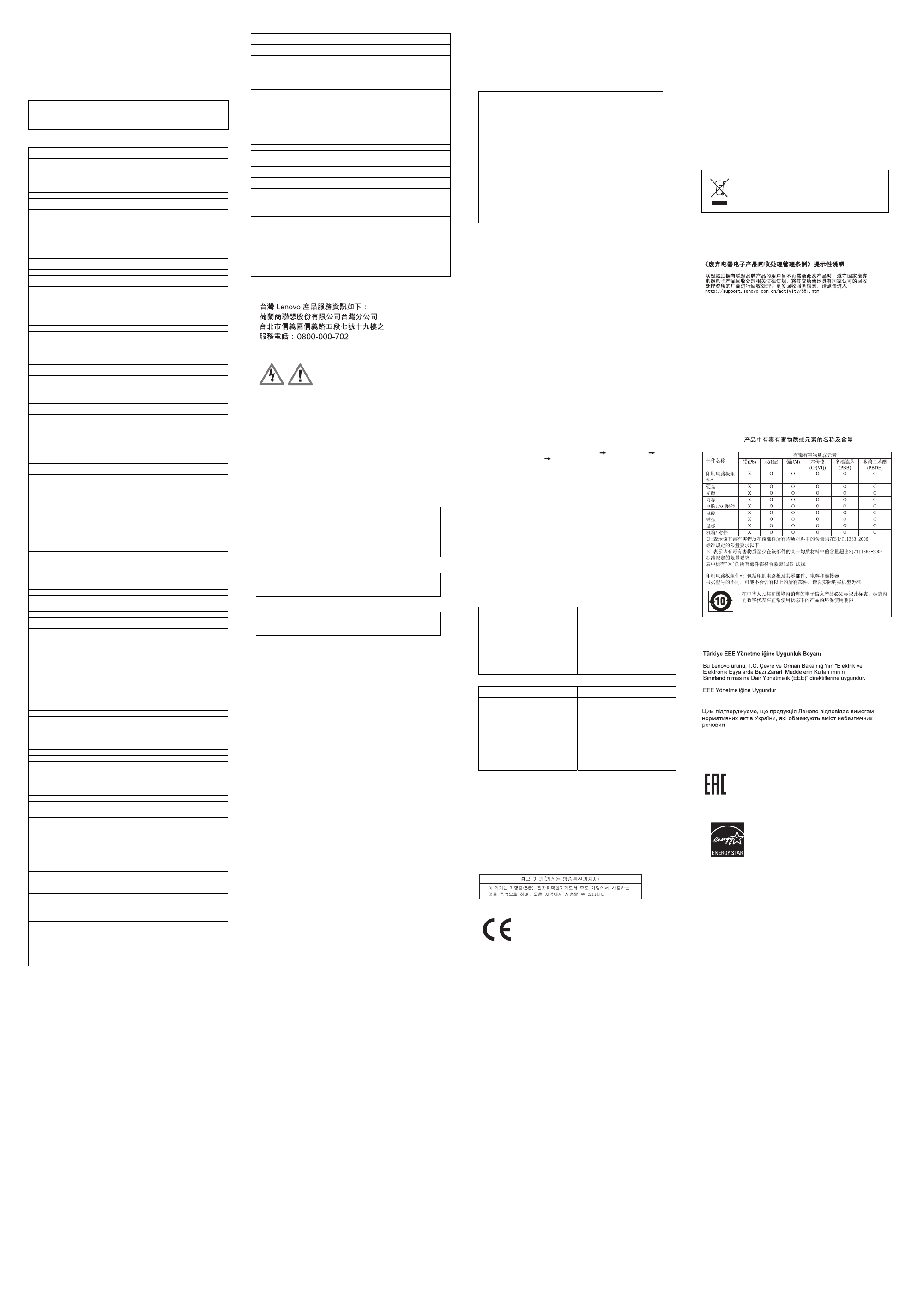
Техничес
В тех случаях, когда это возможно, вы можете обратиться за помощью и
консультациями в центр поддержки клиентов по телефону. Прежде чем
обращаться к представителю службы технической поддержки Lenovo,
подготовьте следующую информацию: модель и серийный номер, содержание
сообщения об ошибке и описание проблемы. Сотрудник службы технической
поддержки может попросить вас воспроизвести действия, которые пр
возникновению неполадки, поэтому во время звонка будьте у компьютера.
кая поддержка по телефону
ивели к
Список телефонов Lenovo в разных странах мира
Важно. Номера телефонов могут быть изменены без уведомления.
Актуальный список телефонов центра поддержки клиентов Lenovo можно
найти на следующем веб-сайте:
http://www.lenovo.com/support/phone
Если в списке отсутствует номер телефона для вашей страны или региона,
свяжитесь с продавцом или торговым представителем Lenovo.
Страна или
регион
Африка
Алжир +33 6-7348-1739 (французский, английский)
Аргентина 0800-666-0011 (испанский)
Австралия 1800 041 267 (английский)
Австрия 01-24592-5901 (немецкий)
Бахрейн Kanoo IT: 00-973-1771-1722
Бельгия 02-210-9820
Боливия 0800-10-0189 (испанский)
Бразилия Звонки из региона Сан Паулу: (11) 3889-8986
Бруней Сначала наберите 800-1111, а затем 866-273-5446
Канада 1-800-565-3344 (английский, французский)
Карибы (Бермуды,
Тортола, Ямайка)
Чили 800-361-213 (испанский)
Китай Линия технической поддержки
Колумбия 1-800-912-3021 (испанский)
Коста-Рика 0-800-011-1029 (испанский)
Хорватия 0800-0426
Кипр 80092537 (греческий)
Чешская
Республика
Дания 4520-8200
Доминиканская
Республика
Эквадор 1-800-426911 ДОБАВОЧНЫЙ 4 (испанский)
Египет 800-0000-418 (бесплатный звонок)
Эль-Сальвадор 800-6264 (испанский)
Эстония +372 66 00 800
Финляндия 09-459-6960
Франция 0238-557-450
Германия 01805-00-46-18 (гарантийное обслуживание и поддержка)
Греция Обратитесь к ближайшему бизнес-партнеру компании Lenovo
Гватемала 1800-624-0051 (испанский)
Гондурас Тегусигальпа: 232-4222
Гонконг (852) 3071-3561
Венгрия +36 1 3825716
Индия 1800 3000 THINK 1800 3070 8465 ( Reliance)
Индонезия +6221 2992 5823
Ирландия 01-815-9202
Израиль Сервисный центр в Гиват-Шмуэль: +972-3-9142800
Италия 02-7031-6101
Япония 0120-000-817
Иордания Jordan Business Systems: 00-962-6-5000999, доп. 713/127
Казахстан +77273231427
Корея 080-513-0880 (бесплатный звонок)
Кувейт Easa Hussain Al Yousifi: 00-965-2244-5280
Латвия +371 7070360
Ливан Quantech: 00-961-1999-500
Литва +370 5 278 66 00
Ливия +33 6-7348-1739 (французский, английский)
Люксембург +352-360-385-343
Макао 0800-807 / (852) 3071-3559
Македония +389 23090625 (Македония)
Малайзия 1800-88-0013 (английский, ма лайский)
Мальта +35621445566
Мексика 001-866-434-2080 (испанский)
Ближний Восток +44 (0)1475-555-055
Марокко +212 5 22 509035
Нидерланды +31 (0) 20-514-5770 (голландский)
Новая Зеландия 0508 770 506 (английский)
Никарагуа 001-800-220-1830 (испанский)
Норвегия 6681-1100
Оман Khimji Ram das Computer Communication Systems:
Пакистан INFO TECH (pvt) Ltd.: 00 9 24 2111 427 427
Панама 206-6047
Парагвай 009-800-52-10026 (испанский)
Перу 0-800-50-866 ДОБАВОЧНЫЙ 2 (испанский)
Филиппины 180089086454 (внутренний бесплатный номер)
Польша +48 22 878 6999 (польский)
Португалия +351 21-892-7046 (португальский)
Катар Al Mana Computer Services: 00-974-448 9-966 (доп. 1992)
Румыния +4-021-224-4015
Россия 8-800-555-0317 (бесплатный номер)
Номер телефона
Южная Африка: 0800110756 (английский, африкаанс)
Центральная Африка: обратитесь к ближайшему бизнеспартнеру Lenovo
Bahrain Business Machine LLC: 00-973-1758-4302
+32 (0) 2-339-3611 (гарантийное обсл уживание и поддержка)
(нидерландский)
02-210-9800
(французский)
Звонки из регионов, отличных от Сан Паулу: 0800-701-4815
(бразильский португальский)
(английский, малайский)
1-800 426 7378
(английский)
800-990-8888
86-10-58851110
(традиционный китайский)
+420-2-7213-1316
7010-5150 (гарантийное обслуживание и поддержка)
(датский)
1-866-434-2080 (испанский)
002-02-2594-8500 (с применением стандартно й оплаты)
(английский, арабский)
+372 6776793
+358-800-1-4260 (гарантийное обслуживание и поддержка)
(финский)
Аппаратные средства: 0810-631-213 (гарантийное
обслуживание и поддержка)
Программные средства: 0810-631-020 (гарантийное
обслуживание и поддержка)
(французский)
(немецкий)
Сан-Педро Сула: 552-2234
(испанский)
(кантонский, английский и традиционный китайски й)
+36 1 3825720
(английский, венгерский)
1800-419-4666 (Tata)
Эл. почта: Commercialts@lenovo.com
(английский, хинди)
001-803-606-282 (только местные звонки)
+603-8315-6859 (прямой входящий номер)
(английский, индонезийский)
01-881-1444 (гарантийное обслуживан ие и поддержка)
(английский)
+39-800-820094 (гарантийное обсл уживание и поддержка)
(итальянский)
General Computer & Electronic (GCE): 00-9 62-6-551-3879
(с применением стандартной оплаты)
(русский, английский)
0234834817 (с применением стандартной оплаты)
(корейский)
AM. KHORAFI: 00-965-2200-1100-1127
Khorafi Business Machines (KBM): 00-965-2259-4611
Diyar United Company: 00-965-4378-383
Redington Kuwait: 00-965-2433-3203; 25456250/25 456251
Computer Business Machine (CBM): 00-9 61-1680-180
El Haceb S.A.L: 00-961-1771-300
(французский)
(кантонский, английский и традиционный китайски й)
+212 5 22 509017
8152-1550 (гарантийное обслуживание и поддержка)
(норвежский)
00 968 2469 6255
Overseas Business Machines (OBM):
00 968 2460 1072, 2460 5018
Gulf Business Machines Servic es (GBMS):
00 968 2455 9831
International Office Products (pvt) Ltd.:
00 92 212 422 569, 00 92 213 241 2023
Selling Business Systems: 00 92 21 568 98 23
001-866-434-2080 (Центр поддержки заказчиков Le novo —
бесплатный звонок)
(испанский)
180014410719 (международный бесплатный номер)
(тагалог, английский)
Qatar Computer Services W.L.L: 00 974 4441 212
Gulf Business Machines: 00-974 462 1395
(русский)
Страна или
регион
Саудовская
Аравия
Сингапур 800-6011-343 (только местные звонки)
Словакия +421 2 4954 5555
Словения +386-1-200-50-60 (словенский)
Испания 0901-100-000 (испанский)
Шри-Ланка +9411 2493547
Швеция 08-477-4420
Швейцария 058-333-0900
Тайвань 0800-000-702 (традиционный китайский)
Таиланд 001-800-4415-734 (та йский, английский)
Турция 0212 336 03 66
Украина 044 362 42 81
Объединенные
Арабские Эмираты
Великобритания 01475-897-163
США 1-800-426-7378 (выберите "Option #1")
Уругвай 000-411-005-6649 (испанский)
Венесуэла 0-800-100-2011 (испански й)
Вьетнам 120-11072 (бесплатный звонок)
Йемен Al Khirbash and Agencies:
Номер телефона
800 85 000 52 (с применением стандартной оплаты)
(английский, арабский)
+603-8315-6856 (прямой входящий номер)
(английский)
+9411 2493548
(английский)
077-117-1040 (гарантийное обслуживание и поддержка)
(шведский)
0800-55-54-54 (гарантийное обслуживание и поддержка)
(немецкий, французский и итальянский)
00800 448 825 165
(турецкий)
(украинский, русский, английский)
800035702810 (с применением стандартной оплаты)
(английский, арабский)
08705-500-900 (стандартная гарантийная поддержка)
(английский)
(английский)
+(84) 8 3521 8000 (с применением стандартно й оплаты)
(вьетнамский, английский)
00 967 1209 8278
Yemen Business Machines (YBM):
00-967 3 213324
00-967 3 214655
00-967 3 213909
Информация об обслуживании продуктов Lenovo для
Тайваня
Информация по технике безопасности
В этом разделе содержится важная информация о технике безопасности для
продуктов Lenovo. Более подробную информацию о безопасности см. в
руководстве пользователя для своего продукта. Дополнительные сведения
см. в разделе "Открытие руководства пользователя".
Заявление о соответствии требованиям к лазерному
оборудованию
ОСТОРОЖНО.
Если устано влены лазерны е продукты (CD- или DVD-дисководы,
оптоволоконные устройства или передатчики), учтите следующее:
Не снимайте крышки. При снятии крышки продукта, в котором
используются лазерные технологии, можно подвергнуться опасному
воздействию лазерного излучения. Внутри таких устройс тв нет узлов,
подлежащих обслуживанию.
Неправильное использование элементов управления, регулировки и
выполнение процедур, не описанных в да
привести к облучению, опасному для здоровья.
ОПАСНО
В некоторых лазерных продуктах используются встроенные
лазерные диоды класса 3A или 3B. Обратите внимание на
примечание ниже.
В открытом состоянии является источником лазерного излучения.
Не смотрите на луч, не разглядывайте его с помощью оптических
приборов, а также избегайте прямого воздействия лазерного луча.
Замечания по пластиковым пакетам
ОПАСНО
Пластиковые пакеты могут быть опасными. Держите их вне
досягаемости детей, чтобы исключить возможность удушения .
Замечание о литиевой батарейке
ОПАСНО
При неправильной замене батарейки существует опасность
взрыва.
При замене литиевого аккумулятора используйте только аккумулятор типа,
который рекомендован изготовителем (или эквивалентного). Внутри батарейки
содержится литий, поэтому при неправильном использовании, обращении или
утилизации батарейка может взорваться.
Запрещается:
Бросать или погружать батарейку в воду
Нагревать батарейку выше 100°C
Ремонтировать или разбирать батарейку
При утилизации батареек соблюдайте правила, установленные в ва
стране.
Нижеследующее заявление относится к пользователям в штате Калифорния,
США.
Информация относительно перхлоратов для Калифорнии
Продукты, укомплектованные батарейками на основе лития и диоксида
марганца, могут содержать перхлораты.
Материалы, содержащие перхлораты: может потребоваться особое
обращение. См. www.dtsc.ca.gov/hazardouswaste/perchlorate
Замечание о кабелях и шнурах с изоляцией из
поливинилхлорида (ПВХ)
Предупреждение. Прикасаясь к шнуру питания данного аппарата, а также к
шнурам питания связанного с ним оборудования, вы вступаете в контакт с
веществом, содержащим свинец, который в Калифорнии считается опасным
для здоровья как возможная причина заболевания раком, врожденных пороков
развития и других нарушений детородной функции. Мойте руки после
прикосновения к шнурам и каб
елям.
Головные телефоны и наушники
Если компьютер оснащен и разъемом для наушников, и разъемом линейного
аудиовыхода, всегда подключайте гарнитуры и наушники к разъему для
наушников.
ОСТОРОЖНО.
Избыточное звуковое давление от гарнитуры или наушников может
привести к потере слуха. Если эквалайзер настроен на максимальную
громкость, то на наушники подается повышенное напряжение, поэтому
уровень звукового давления также повышается. Дл
настройте эквалайзер на подходящую громкость.
Долговременное использование головных телефонов или наушников с
высоким уровнем громкости может быть опасно, если выходные параметры
телефонов или наушников не соответствуют спецификациям EN 50332-2.
Выходной разъем наушников в вашем компьютере соответствует
спецификации EN 50332-2, подпункт 7. В соответствии с этой спецификацией
максимальное истинное среднеквадратичное значение напряжения
широкополосного выхода комп
слуха убедитесь, что головные телефоны или наушники также соответствуют
спецификации EN 50332-2 (ограничения подпункта 7), согласно которой
широкополосное характеристическое напряжение составляет 75 мВ.
Использование головных телефонов, не соответствующих EN 50332-2, может
быть опасным из-за слишком высокого уровня звукового давления.
ьютера равно 150 мВ. Во избежание ухудшения
нной публикации, может
шей
я защиты слуха
Если в комплект поставки компьютера Lenovo включены головные телефоны
или наушники, то ком
соответствует спецификациям EN 50332-1. Если вы используете другие
головные телефоны или наушники, то убедитесь, что они соответствуют
спецификации EN 50332-1 (Clause 6.5 Limitation Values) (Пункт 6.5 Значения
ограничений). Использование головных телефонов, не соответствующих EN
50332-1, может быть опасным из-за слишком высокого уровня звукового
давления.
бинация телефоны (наушники) — компьютер
Следующее замечание относится ко всем странам и регионам.
ОПАСНО
Заземление наружной ан
Если оборудование подключено к внешней антенне или к
кабельной системе, убедитесь в том, что антенна или
кабельная система заземлены; это обеспечит некоторую
защиту от скачков напряжения и статических разрядов.
тенны
Гроза
Для дополнительной защиты оборудовани я во время грозы и
в периоды длительного неиспользования отсоедините его от
розетки и отключите антенну или ка
исключит опасность повреждения видеосистемы во время
грозы или при скачках напряжения.
бельную систему. Это
Линии электропередачи
Внешняя антенна не должна располагаться вблизи
воздушных линий электропередачи или там, где она может
упасть на эти линии или устрой ства. При ус тановк е внешней
антенны обращайте ос обое внимание на то, чтобы случайно
не прикоснуться к лин
такое прикосновение может быть смертельным.
иям или устройствам электропередачи;
Уведомление об Ограниченной гарантии Lenovo
На данный продукт распространяется действие ограниченной гарантии Lenovo
версии L505-0010-02 08/2011. Ознакомиться с условиями ограниченной
гарантии Lenovo (LLW) можно на веб-сайте
http://www.lenovo.com/warranty/llw_02. Условия LLW на этом веб-сайте
представлены на нескольких языках. Они также отображаются на компьютере
на этапе первоначальной установки. После завершения начальной установки
можно просмотреть гарантию на компьютере, выполнив следующее действие:
Windows 8.1:
Метод 1
1. Перейдите к начал
2. Щелкните значок стрелки в левом нижнем углу экрана, чтобы перейти к
экрану приложений. При использовании сенсорного экрана для
перехода к экрану приложений проведите вверх.
3. Щелкните или коснитесь элемента Warranty Information.
Метод 2
1. Перейдите к начальному экрану.
2. Щелкните или коснитесь плитки Lenovo Support. Открывается окно
программы Lenovo Support.
3. Щелкните или коснитес
Windows 8:
На рабочем столе или начальном экране
1. Переместите указатель в правый верхний или правый нижний угол
экрана, чтобы отобразить чудо-кнопки, а затем щелкните Поиск. При
использовании сенсорного экрана проведите пальцем от правого края
экрана к центру, чтобы отобразить чудо-кнопки, а затем коснитесь
кнопки По
2. На экране приложений щелкните или коснитесь элемента Warranty
Information.
На начальном экране
1. Щелкните или коснитесь плитки Lenovo Support. Открывается окно
программы Lenovo Support.
2. Щелкните или коснитесь элемента Обслуживание и гарантия.
Windows 7:
На рабочем столе Windows щелкните кнопку Пуск
Lenovo Device Experience
Если вам не удается просмотреть ограниченную гарантию Lenovo на веб-сайте
или на компьютере, обратитесь в местное представительство Lenovo или к
торговцу продукцией Lenovo за бесплатной печатной версией гарантии.
иск.
ьному экрану.
ь элемента Обслуживание и гарантия.
Lenovo Warranty.
Все программы
Информация о гарантии
Чтобы проверить состояние гарантии на своем компьютере, перейдите на вебсайт http://www.lenovo.com/warranty-status и сл
едуйте инструкциям на экране.
Узлы, подлежащие замене силами пользователя
Узлы, подлежащие замене силами заказчика (Customer Replaceable Units —
CRU), представляют собой компоненты, которые пользователь может
модернизировать или заменить самостоятельно. Если в течение гарантийного
периода в компоненте CRU обнаруживается дефект, клиенту предоставляется
CRU для замены. Установка CRU самообслуживания в продукт
осуществляется клиентом. Клиенты также могут устанавливать CRU с
дополнительным обслуживанием, для чего могут потребоваться
определенные технические навыки или инструменты, ил
установку такого CRU специалистом согласно одному из вариантов условий
гарантийного обслуживания для вашей страны или региона. В таблицах ниже
перечислены CRU для вашего компьютера и указано, где можно найти
инструкции по замене.
и запрашивать
Типы компьютеров: 30A0 и 30A1.
CRU для самообслуживания CRU с дополнительным
Устройс тво считывания карт*
Разъем датчика установленного
кожуха (датчик вмешательства)
Видеокарта*
Жесткий диск
Клави атура
Мод уль памяти
Мышь
Дисковод для оптических дисков*
Задняя антенна Wi-Fi*
обслуживанием
Пере дний вентилятор в сборе
Радиа тор и блок вентилятора
Твердотельный диск mSATA
Блок питания
Задн ий вентилятор в сбор
Карта контроллера Wi-Fi*
Мод уль карты Wi-Fi*
Передняя антенна Wi-Fi*
е
Типы компьютеров: 30A2 и 30A3.
CRU для самообслуживания CRU с дополнительным
Плоская кругла я батарейка
Разъем датчика установленного
кожуха (датчик вмешательства)
Жесткий диск
Внутренний динамик
Клави атура
Мод уль памяти
Мышь
Дисковод для оптических дисков*
Карта P CI (Peripheral Component
Interconnect)*
Т ермодатчик
Задняя антенна Wi-Fi*
Примечание. * обозначает дополнительные компоненты, доступные не во
всех моделях.
Инструкции по установке CRU приведены в руковод стве пользователя для
соответствующего продукта. Дополнительные сведения см. в разделе
"Открытие руководства пользователя".
обслуживанием
Пере дний блок аудиоразъема и USB
Пере дний вентилятор в сборе
Радиа тор и блок вентилятора
роцессор
П
Твердотельный диск mSATA
Блок питания
Карта контроллера Wi-Fi*
Мод уль карты Wi-Fi*
Передняя антенна Wi-Fi*
Замечание об электромагнитном излучении
Это устройство проверено и признано соответствующим ограничениям для
цифровых устройств класса B. В руководстве пользователя для этого
продукта приведена полная декларация о соответствии для класса B,
применимая к данному устройству. Дополнительные сведения см. в разделе
"Открытие руководства пользователя".
Заявление о соответствии требования к классу B для
Кореи
Соответствие требованиям Европейского Союза
Директива Radio and Telecommunications Terminal
Equipment Directive
Данный продукт соответствует обязательным требованиям и другим
соответствующим положениям директивы Radio and Telecommunications
Terminal Equipment Directive, 1999/5/EC. Информация заявления о
соответствии включена в документ Regulatory Notice, который можно загрузить
на веб-сайте поддержки Lenovo. Дополнительную информацию см. в разделе
"Загрузка публикаций".
Информация об утилизации и экологической
безопасности
Lenovo поддерживает владельцев оборудования, связанного с
информационными технологиями (Information Technology, IT), которые
ответственно подходят к утилизации ненужного оборудования. Lenovo
предлагает комплекс программ и услуг, которые помогут владельцам
оборудования утилизировать IT-продукты. Информацию об утилизации
продуктов Lenovo смотрите на веб-странице
http://www.lenovo.com/recycling
Важная информация о WEEE
Информация, актуальная для отдельной страны, доступна
по адресу:
http://www.lenovo.com/recycling
Информация об утилизации для Японии
Recycling and disposal information for Japan is available at:
http://www.lenovo.com/recycling/japan
Информация об утилизации для Китая
Дополнительные заявления об утилизации
Дополнительные сведения об утилизации компонентов компьютера и батареек
см. в руководстве пользователя. Дополнительную информацию см. в
разделе "Вызов руководства пользователя".
Ограничения директивы по работе с опасными
веществами (Hazardous Substances Directive, RoHS)
Директива RoHS для Европейского Союза
Lenovo products sold in the European Union, on or after 3 January 2013 meet the
requirements of Directive 2011/65/EU on the restriction of the use of certain
hazardous substances in electrical and electronic equipment (“RoHS recast” or
“RoHS 2”).
For more information about Lenovo progress on RoHS, go to:
http://www.lenovo.com/social_responsibility/us/en/RoHS_Communication.pdf
Директива RoHS для Китая
The information in the following table is applicable for products manufactured on or
after March 1, 2007 for sale in the People’s Republic of China.
Директива RoHS для Турции
The Lenovo product meets the requirements of the Republic of Turkey Directive on
the Restriction of the Use of Certain Hazardous Substances in Electrical and
Electronic Equipment (EEE).
Директива RoHS для Украины
Директива RoHS для Индии
RoHS compliant as per E-Waste (Management & Handling) Rules, 2011.
Единый знак обращения на рынке стран Таможенного
союза
ENERGY STAR
Отдельные модели соответствуют требованиям
стандарта ENERGY STAR
сведения о стандарте ENERGY STAR см. в своем
руководстве пользователя. См. раздел "Вызов
руководства пользователя".
®
. Дополнительные
Юридические замечания
Lenovo, For Those Who Do., логотип Lenovo и ThinkStation являются товарными
знаками Lenovo в США и/или других странах.
Microsoft, и Windows — товарные знаки группы компаний Microsoft.
Прочие названия фирм, продуктов или услуг могут быть товарными знаками
или марками обслуживания других компаний.
Дополнительные юридические примечания см. в руководстве пользователя
для компьютера. Дополнительные сведения см. в разделе "Открытие
руководства пользователя".
